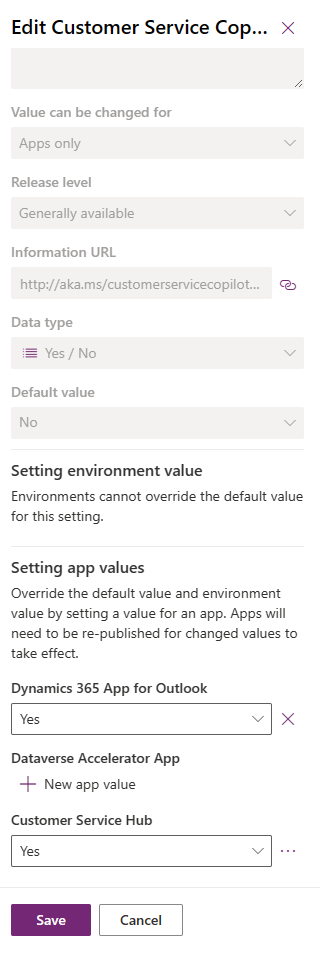Copilot-Funktionen für benutzerdefinierte Anfrageformulare und benutzerdefinierte Apps konfigurieren
Sie können die Copilot-Anfragezusammenfassung in benutzerdefinierten Anfrageformularen konfigurieren und die Copilot-Funktionen für benutzerdefinierte Apps aktivieren.
Copilot-Anfragezusammenfassung in benutzerdefinierten Anfrageformularen anzeigen
Wenn Sie die Copilot-Anfragezusammenfassungsfunktion aktivieren, können Agenten die Anfragezusammenfassung standardmäßig in vorgefertigten Anfrageformularen sehen. Sie können die folgenden Schritte ausführen, damit die Anwendung die Copilot-Fallzusammenfassung auf Ihren benutzerdefinierten Fallformularen anzeigt.
Fügen Sie in Power Apps die Webressource msdyn_CopilotCaseSummaryLibrary.js zu Ihrer Lösung hinzu. Weitere Informationen finden Sie unter Einer Lösung eine Webressource hinzufügen.
Wählen Sie Vorhandenes Element hinzufügen>Mehr>Entwickler>Benutzerdefiniertes Steuerelement.
Suchen Sie nach dem benutzerdefinierten Steuerelement mscrmcontrols.csintelligence.copilotcasesummarycontrol und fügen Sie es hinzu.
Wählen Sie Tabellen, Anfrage und dann Formulare aus.
Erstellen Sie ein neues Formular oder verwenden Sie ein bestehendes Formular. Weitere Informationen: Formulare mithilfe des modellgesteuerten Formulardesigners erstellen, bearbeiten oder konfigurieren
Wählen Sie im Formulardesigner Komponenten aus der linken Navigation und dann CopilotCaseSummaryControl aus, und ziehen Sie es auf das Formular.
Legen Sie die Werte für die folgenden Felder fest als:
- CC_CaseSummary: Jede nicht verwendete Zeichenfolgenspalte. Kopiert den eindeutigen Namen der angegebenen Spalte.
- CC_IncidentId: Anfrage (Text)
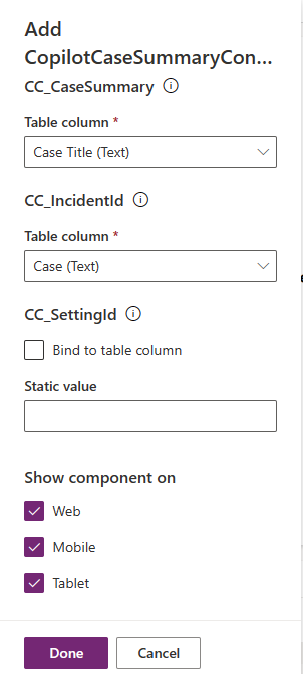
Speichern und veröffentlichen Sie die Anpassungen.
Sie müssen auch die folgenden Einstellungen konfigurieren, um sicherzustellen, dass die Copilot-Zusammenfassung im benutzerdefinierten Fallformular nicht geladen wird, wenn die Funktion für die Copilot-Fallzusammenfassung nicht aktiviert ist oder das Agentfunktionalitätsprofil, das mit dem Agenten verknüpft ist, keine aktivierte Copilot-Option hat:
Fügen Sie in Power Apps die Ereignishandlerfunktion für das Ereignis „Bei Änderung“ hinzu. Weitere Informationen: Hinzufügen oder Entfernen von Ereignishandlerfunktion zum Ereignis mit UI.
Legen Sie in Ereignis konfigurieren die folgenden Details hinzu:
- Legen Sie den Ereignistyp auf On Load fest.
- Legen Sie die Bibliothek auf msdyn_CopilotCaseSummaryLibrary.js fest.
- Geben Sie Mscrm.CSIntelligence.CopilotCaseSummary.setVisibilityOfCaseSummary in Funktion an.
- Auswählen Übergeben Sie den Ausführungskontext als ersten Parameter und geben Sie den eindeutigen Namen des Tabellenspaltenwerts an, den Sie in CC_CaseSummary angegeben haben, eingeschlossen in Anführungszeichen.
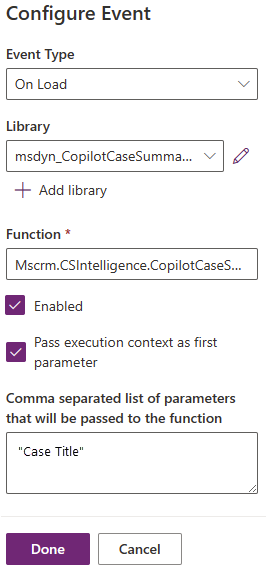
Speichern und veröffentlichen Sie die Änderungen.
Copilot-Funktionen für benutzerdefinierte Apps aktivieren
Sie können die Copilot-Funktionen für benutzerdefinierte Apps in Ihrer Organisation aktivieren. Führen Sie die folgenden Schritte aus, um die Copilot-Funktionen für eine bestimmte App zu aktivieren:
In Power Apps ergänzen Sie die Einstellungsdefinition Aktivierung von Customer Service Copilot. Weitere Informationen finden Sie unter Hinzufügen einer vorhandenen Einstellungsdefinition.
Legen Sie im Bereich Kundenservice Copilot aktiviert bearbeiten im Abschnitt App-Werte festlegen für eine erforderliche App den Wert für neue App auf Ja fest. Weitere Informationen: Aktualisieren Sie eine Einstellungsdefinition.